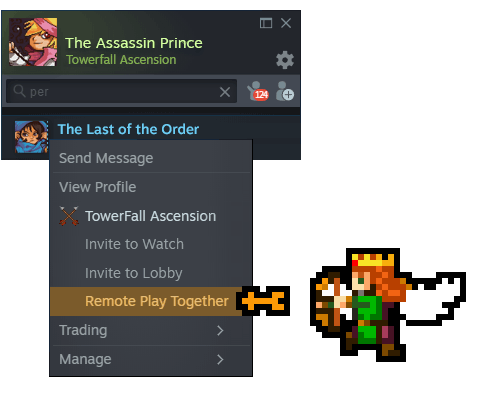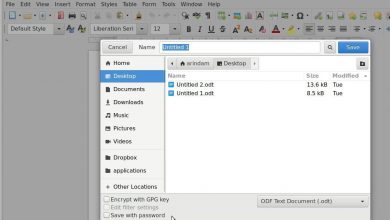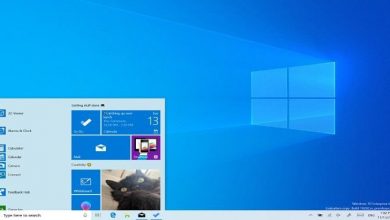Comment ajouter une indentation française dans Microsoft Word?
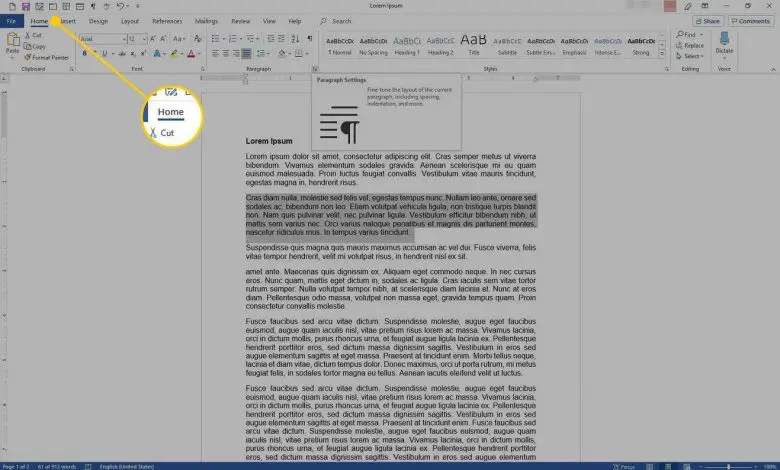
Si Word est l’une des applications essentielles pour les personnes qui travaillent avec du texte sur leur ordinateur, nous ne pouvons pas perdre de vue certaines de ses actions moins connues pour en tirer encore plus. Ainsi, puisque nous utilisons tous des tirets de première ligne, il existe également des tirets de deuxième ligne, suspendus ou français. Dans cet article particulier, nous voulons vous montrer comment ajouter une indentation française dans Microsoft Word et quelles sont les différentes façons de le faire.
En bref, on pourrait dire qu’un tiret français est l’opposé d’un tiret de première ligne. En d’autres termes, lorsque nous décidons de l’utiliser, nous obtenons que toutes les lignes de paragraphe soient décalées vers la droite, sauf la première. Maintenant, quand pourrions-nous en avoir besoin?
En général, lorsque nous voulons générer une section de références, car les sources que nous citons dans le texte sont connues, et qui se trouvent généralement à la fin de chaque document. Cette section est assez courante dans les essais, les thèses de troisième cycle ou de troisième cycle ou dans divers documents de recherche.
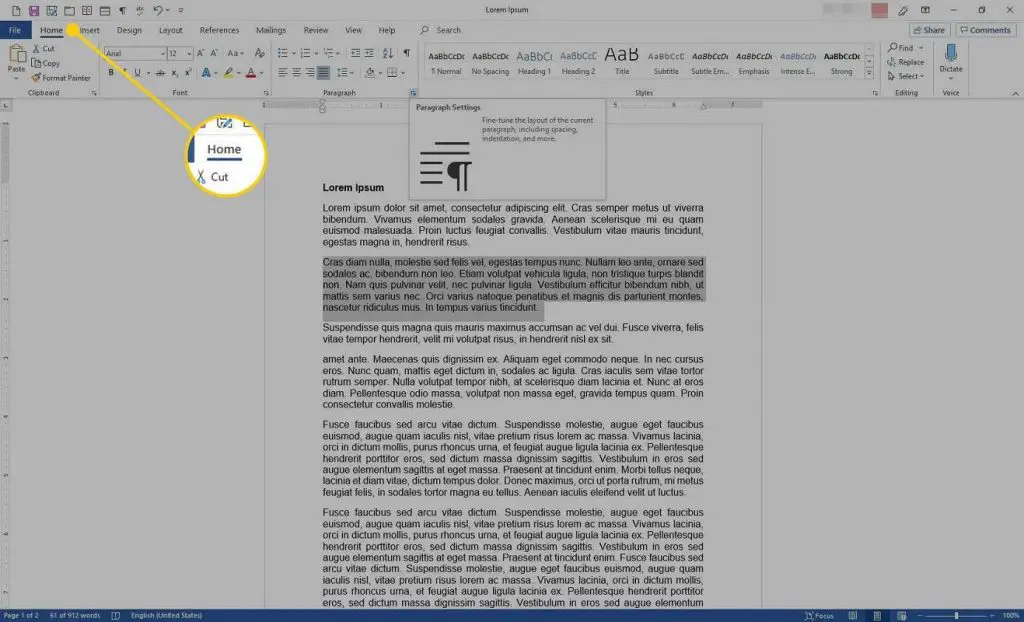
Et comment utiliser l’indentation française dans Microsoft Word?
Pour un seul paragraphe
Si vous souhaitez suspendre un seul paragraphe, vous devez tout d’abord placer votre curseur sur ce paragraphe de texte ou le sélectionner entièrement. Vous pouvez également sélectionner plusieurs paragraphes à la fois.
Lorsque vous l’avez sélectionné, vous devez cliquer sur l’onglet Accueil, puis sélectionner «Options supplémentaires», qui apparaît dans le coin inférieur droit, dans les outils «Paragraphe».
À l’intérieur du paragraphe, accédez au menu déroulant Spécial, qui fait partie de «Indentation», sous «Indentation et espacement». Vous verrez que l’une des options disponibles s’appelle «Raccrocher». Clique dessus.
Ici, vous pouvez définir la force de l’indentation dans le texte en modifiant la taille dans la zone «Par», qui apparaît dans les mêmes paramètres. Notez que ce paramètre est affiché en centimètres. En outre, vous avez accès à un aperçu qui vous montrera à quoi tout ressemble à chaque modification.
Si vous ne souhaitez affecter que le paragraphe en question, vous devez cliquer sur OK et vous avez terminé.
Comme nous l’avons dit, la méthode habituelle consiste à n’utiliser cette méthode que dans une partie de votre texte total, c’est donc la manière la plus courante d’utiliser une indentation française dans Microsoft Word.
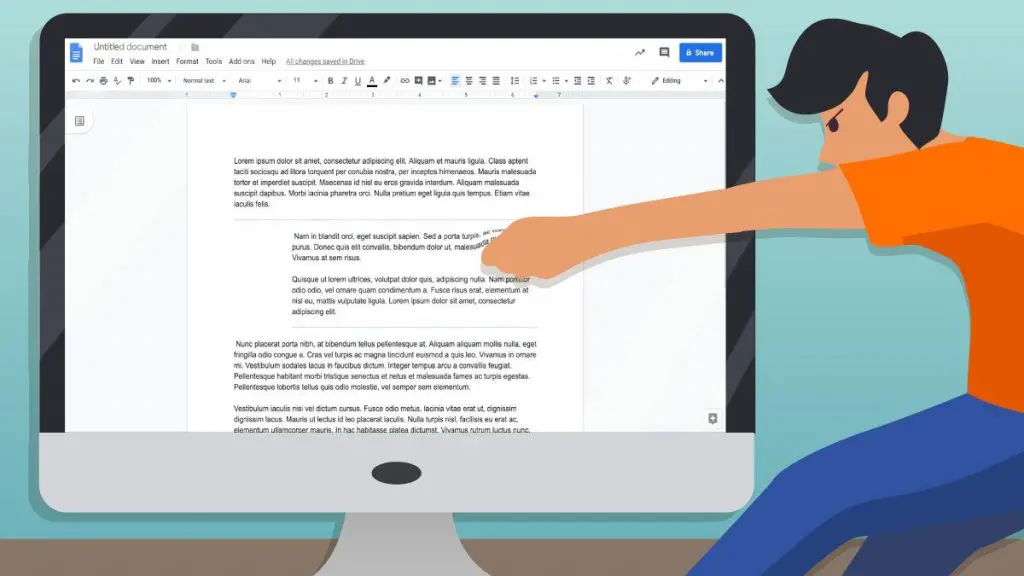
Pour l’ensemble du document
Si vous souhaitez utiliser ce paramètre par défaut dans votre document actuel, affectant l’ensemble du texte, vous devez alors cliquer sur «Définir par défaut» dans «Paragraphe».
Vous devez tenir compte du fait que cela peut également affecter les futurs documents que vous rédigerez ultérieurement. Pour cette raison, il vous sera demandé, à ce moment-là, si vous souhaitez que cette modification s’applique uniquement à votre document actuel ou l’applique à tous les documents futurs. C’est vous qui décidez, avec «Accepter».
Si vous choisissez l’option «Ce document uniquement», le retrait suspendu sera appliqué à tout le texte de votre document actuel. Si vous choisissez l’option «Tous les documents basés sur le modèle Normal.dotm», ce retrait pendant sera appliqué à votre document actuel. Mais aussi à tous les futurs documents que vous créez.
N’oubliez pas qu’au-delà de cela, vous avez également la possibilité d’afficher des mesures détaillées en définissant des retraits et des tabulations sur la règle dans Microsoft Word. Dans cet article, nous vous montrons comment procéder.